wps表格实现单元格数据的合并/拆分(提取)和格式转换
我想大家都很熟悉如何合并、拆分(提取)和格式转换单元格中的数据,但是方法不同。本教程的核心内容是列操作。本文将通过四个实例介绍WPS表中数据合并、拆分(提取)和格式转换的实现。使用公式或函数组合按列拆分单元格数据。至于提取和转化,它们也在柱操作中进行,但是所进行的过程不同。想学习的朋友可以借此机会学习。希望这个教程能对大家有所帮助。
例1:用公式或函数组合数据得到出生地址。
1.将数据与“”合并。

2.将数据和功能结合起来。

例2:拆分考号,获取学校、班级、学号信息。
城南城北两所学校联合举办了五六年级语文竞赛。学生成绩统计如下:
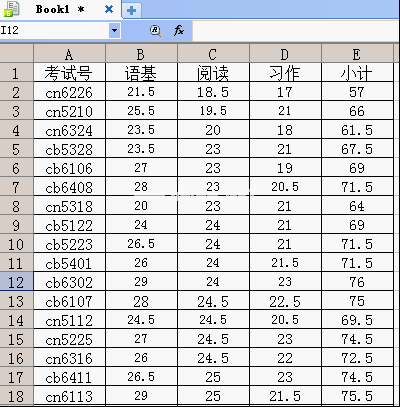
要对各个学校和班级的成绩进行分类总结,当然首先要把各个学校和班级的学生分开,开放ET进行练习!
首先是数据分析。
考试号由三部分组成:学校代码(cn,cb),班级代码(51,52,61,62)和学生代码(01 ~ 48)。我们现在要做的就是把它们分开,进行下一步的分类和总结。
第二,数据分割。
拆分单元格数据最直观的方法是使用列。
1.在考试编号栏后插入两个空白栏。
2.选择测试号列数据执行“数据”和“列”。从弹出的步骤1对话框的原始数据类型选项中选择“固定宽度”。

3.转到下一步并设置字段宽度。在步骤2的对话框中,查看用于表示数据宽度的数轴,单击刻度2和4的位置,将出现向上箭头指示的列线。如果要清除列线,可以双击它。如果要移动列线,请按住并将其拖到指定位置。


4.转到下一步,在步骤3中选择每列的数据类型。在此示例中,默认情况下选择,然后单击“完成”。如果不想保留任何列,请选择“不导入此列”跳过。

分类后的效果:
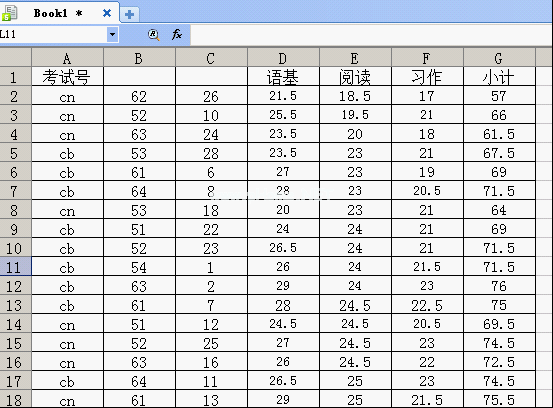
例3:从身份证号中提取出生日期。
操作同上,只是执行第三步时可以跳过其他数据(选择“不导入此列”),出生日期格式为“日期”,下拉列表中选择“YMD”(YMD表示按年、月、日排序)。


结果如下:
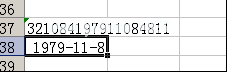
例4:标准化出生日期。
有网友问,如何将“19790801”格式的出生日期规范为“1979年8月1日”。过去学习权建议大家用公式和函数来处理(http://BBS . wps.cn/thread-21906245-1-1 . html)。今天我们举一反三,用专栏来处理这样的问题。
操作同例3。在步骤2中,您不需要设置列和行。直接进入第3步设置标准日期格式。
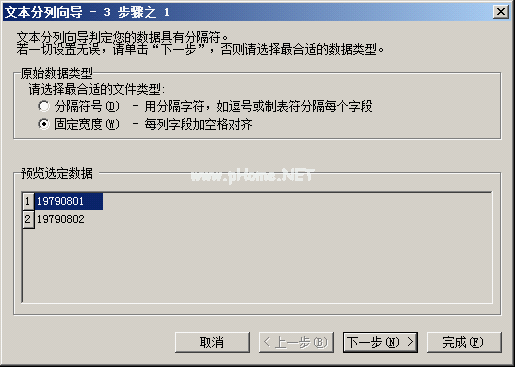


单元格数据的合并和拆分。wps2010
版权声明:wps表格实现单元格数据的合并/拆分(提取)和格式转换是由宝哥软件园云端程序自动收集整理而来。如果本文侵犯了你的权益,请联系本站底部QQ或者邮箱删除。

















